Leserwahl
populäre Artikel
Hallo Administrator, ich möchte die Werkseinstellungen auf meinem HP-Laptop wiederherstellen, ich habe das HP Recovery Manager-Programm gestartet und es bietet 8 Wiederherstellungsoptionen! Wie kann ich das Richtige auswählen? Auf meiner Festplatte gibt es zwei Partitionen: (C:) und (D:).
Uns:) Windows 8.1 installiert.
Auf (D:) beherbergt eine Sammlung von Filmen und Musik.
Sagen Sie mir, werden beim Wiederherstellen von einem Laptop alle Dateien gelöscht oder nur Informationen von der Festplatte (C:)?Diese Dateien, die sich auf der Festplatte befinden (D :), kann ich in keiner Weise verlieren, und es gibt einfach keinen Ort, an dem sie tragbar kopiert werden können Festplatte USB ist nicht. Wenn Sie einen ausführlichen Artikel für mich haben, bin ich Ihnen dankbar.

Freunde, wenn das auf Ihrem Laptop installierte Betriebssystem schelmisch geworden ist, können Sie sich nicht die Mühe machen, nach verschiedenen Viren, krummen Programmen, falschen Treibern und anderen Gründen zu suchen, die zu Instabilität geführt haben Windows, nehmen und einfach die Werkseinstellungen auf Ihrem Laptop wiederherstellen! Auf einem Computer von HP (Hewlett-Packard) können Sie dies in 20 Minuten erledigen. Das Betriebssystem wird beim Kauf auf einen optimalen Stand gebracht, es bleibt nur noch die Software zu installieren und fertig. Das Zurücksetzen auf den ursprünglichen Zustand wirkt sich nur auf das Laufwerk (C :) aus, die Informationen auf anderen Laufwerken bleiben unberührt.
Das Programm ist für die Wiederherstellung auf HP-Laptops verantwortlich HP-Wiederherstellungsmanager, die gestartet werden kann, selbst wenn Computergerät lädt nicht herunter. In meinem Artikel möchte ich Ihnen alle Möglichkeiten zeigen, wie Sie einen HP-Laptop auf "Einstellungen speichern" zurücksetzen können.
Erster Weg. Gehen Sie zur Metro Windows 8.1-Oberfläche, finden Sie unter den Anwendungen " HP Recovery Manager“ und starten Sie ihn. Klicken Sie auf die Schaltfläche "Windows-Wiederherstellungsumgebung". Starten Sie Ihren Computer neu und rufen Sie die Windows-Wiederherstellungsumgebung auf, um das Image zu aktualisieren oder das System wiederherzustellen Anfangseinstellungen Hersteller".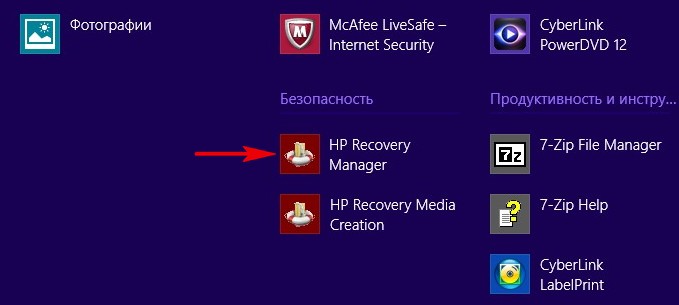

Wir drücken OK. Laptop startet neu
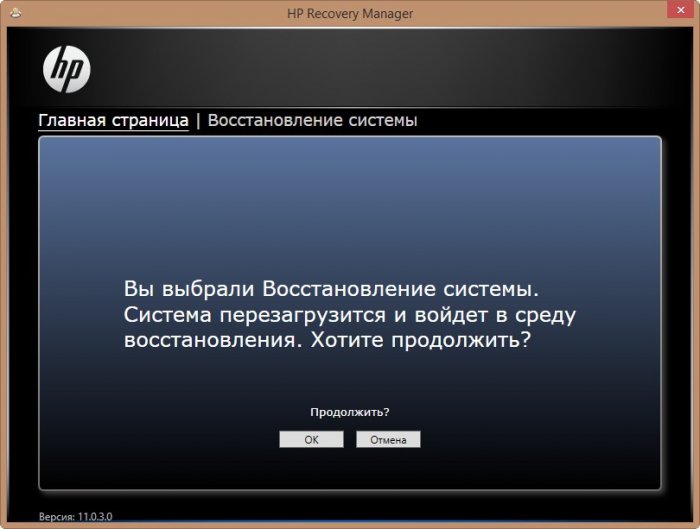
Wir drücken Diagnose.
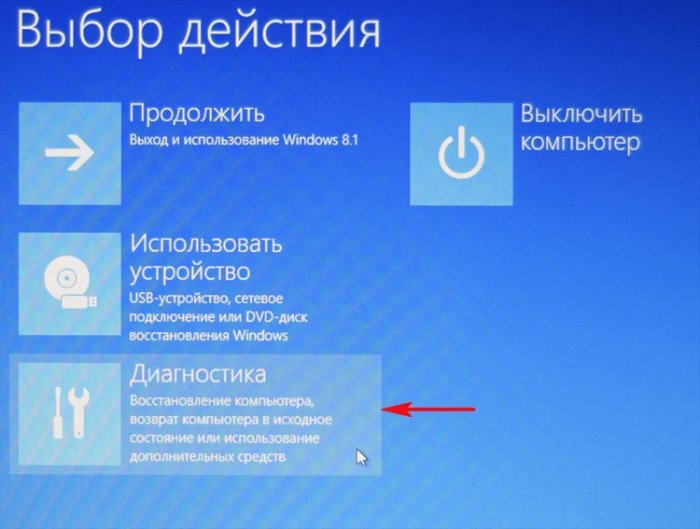
Wiederherstellungsmanager

Klicken Sie auf die Schaltfläche Wiederherstellung des ursprünglichen Zustands des Systems bei Versand durch den Hersteller.
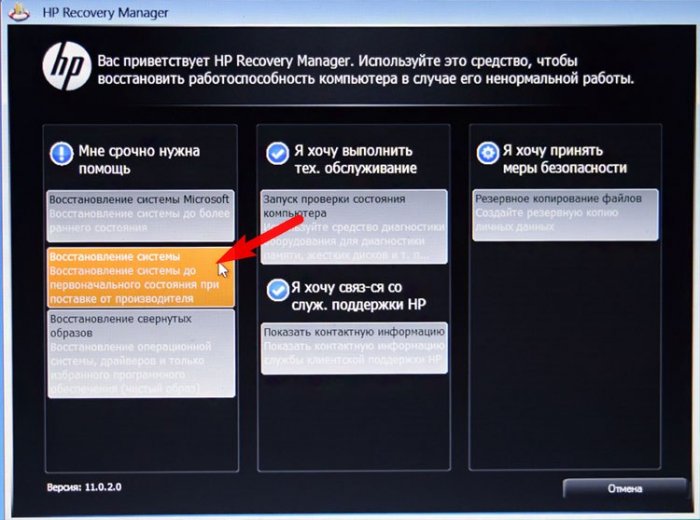
Wir markieren den Punkt. Weiter.


Der Rückgabeprozess beginnt Anfangseinstellungen Laptop.
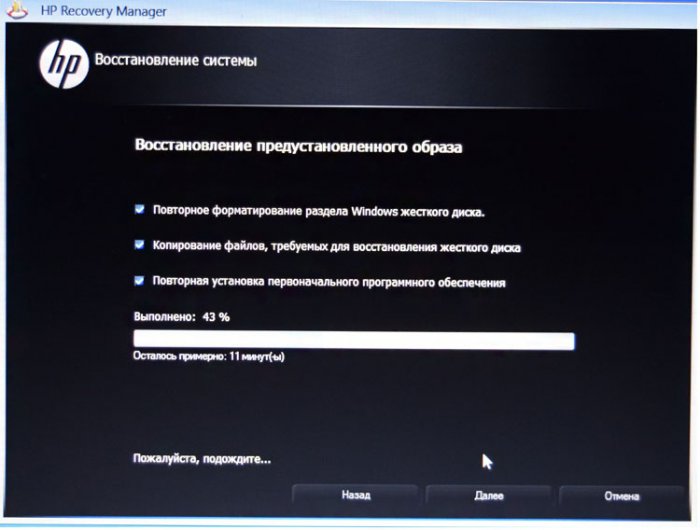
Klicken Sie auf Fertig.
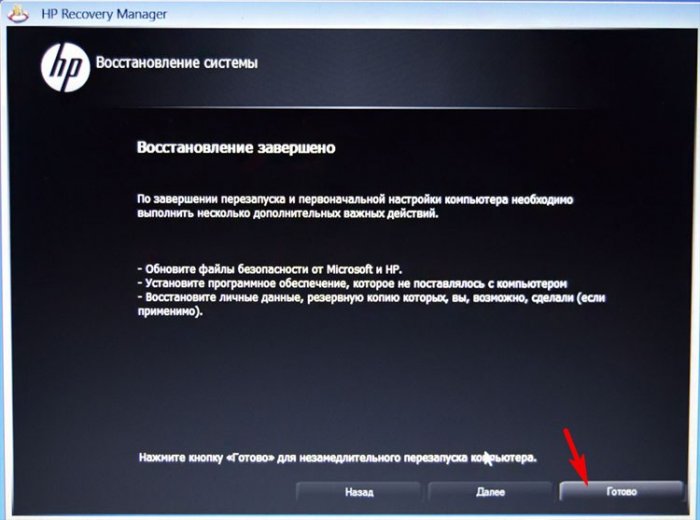
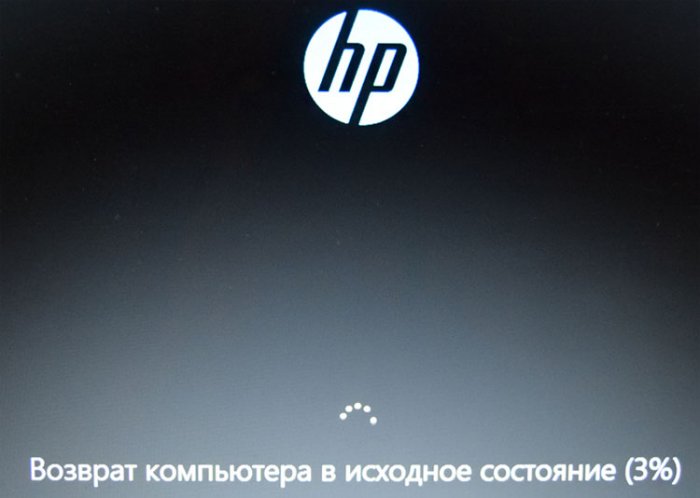
Wir müssen nur die persönlichen Einstellungen konfigurieren und loslegen.
Regionale Einstellungen sind normalerweise korrekt eingestellt. Weiter

Ich nehme an
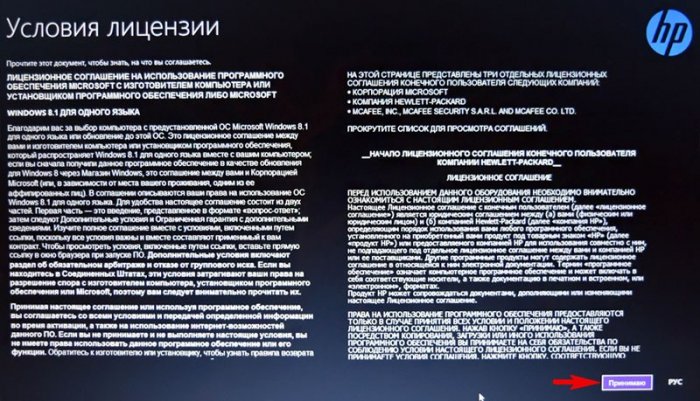
Überspringen
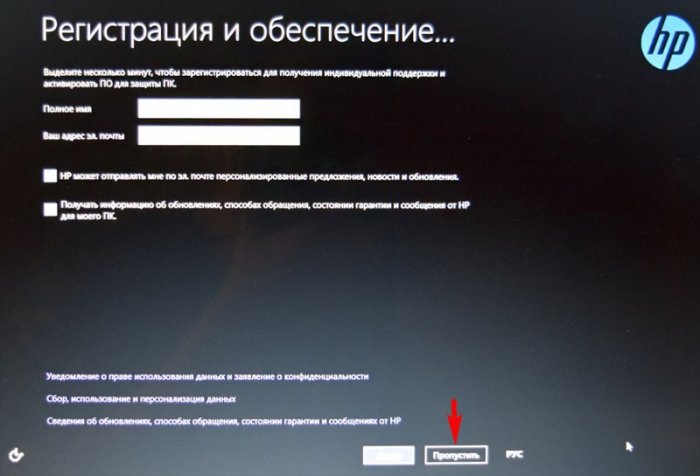
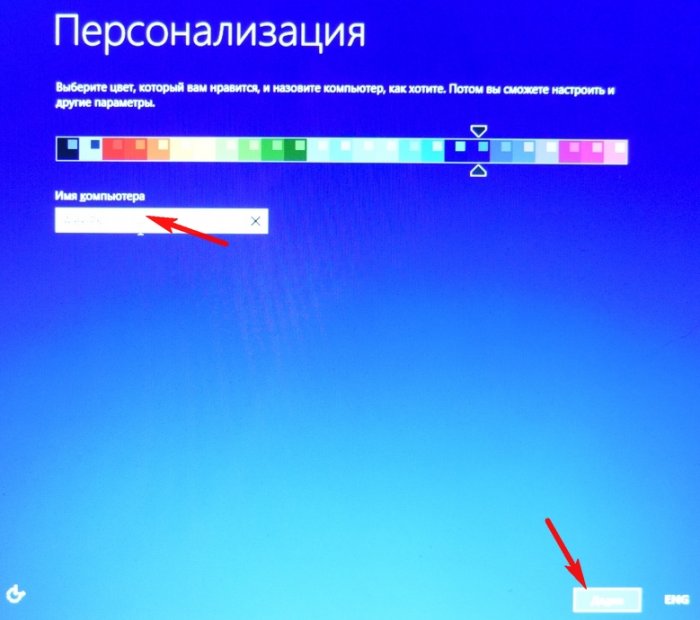
Überspringe diesen Schritt
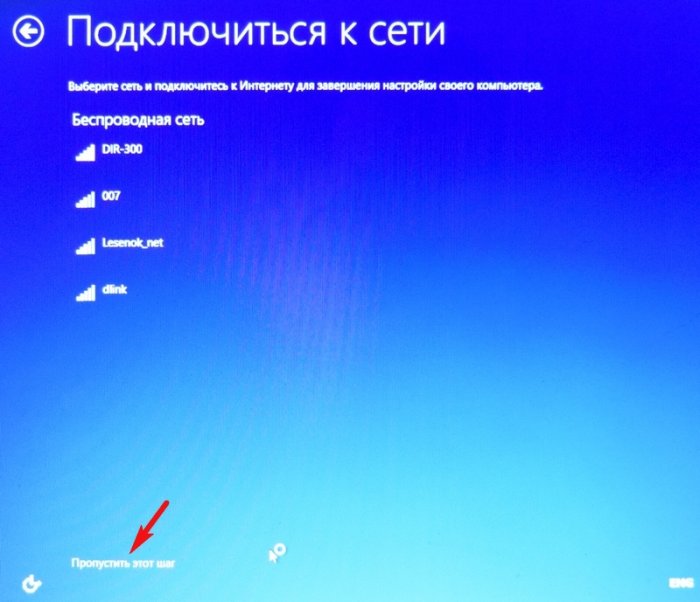
Verwenden Sie die Standardeinstellungen
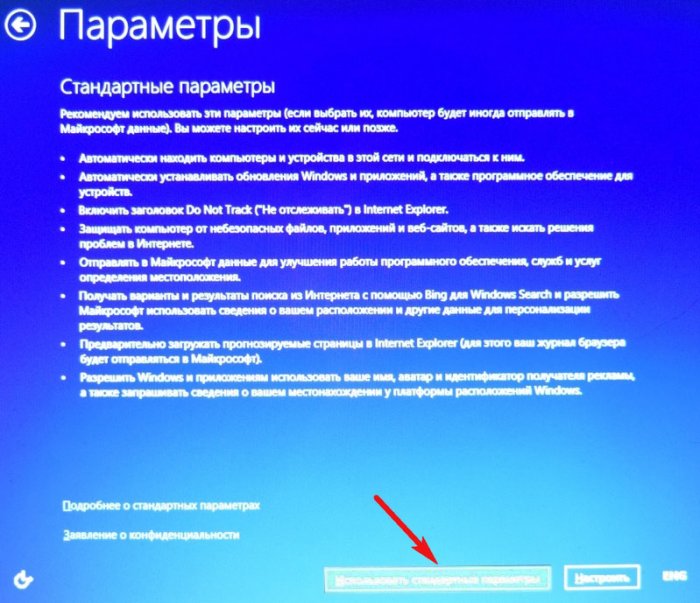
Geben Sie den Benutzernamen ein und klicken Sie auf Fertig stellen.
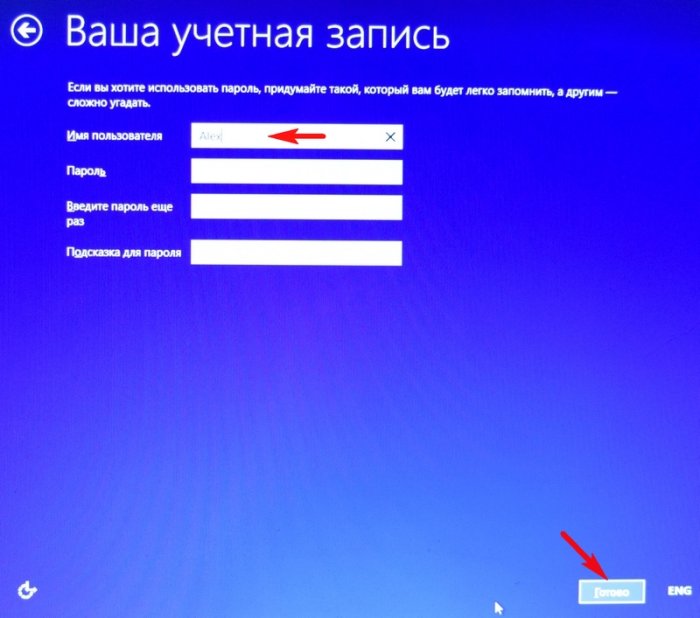
Sauber geladen Die Wiederherstellung von Windows 8.1 betraf nur das Laufwerk (C:), alle Dateien auf anderen Laufwerken blieben intakt.

So kehren Sie zu den Werkseinstellungen zurück HP Laptop, wenn es nicht bootet
Dies kann aufgrund verschiedener passieren Systemfehler oder destruktive Handlungen Malware In diesem Fall können Sie die Metro-Oberfläche nicht aufrufen und ausführen HP Recovery Manager, aber Sie können den Rollback-Vorgang trotzdem starten.
Drücken Sie die Taste beim Booten des Laptops Esc und rufen Sie das Einstellungsmenü auf. Um in den Wiederherstellungsmodus zu wechseln, drücken Sie die Taste F11.
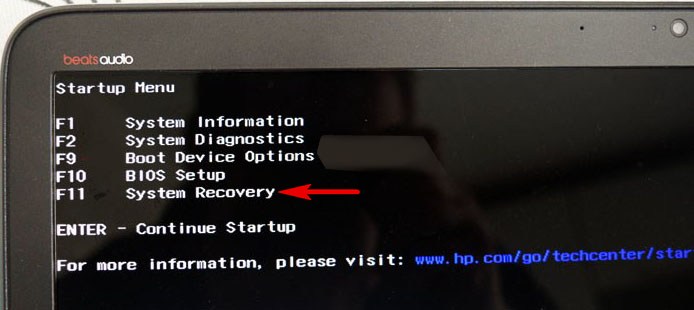
Das uns bereits bekannte Menü "Aktion auswählen".
Wählen Sie die Option Diagnose.
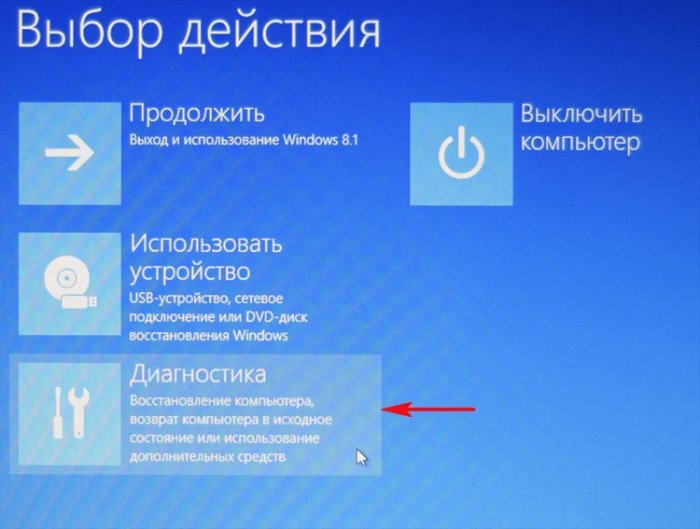
Wiederherstellungsmanager

Klicken Sie auf Das System in den ursprünglichen Zustand zurückversetzen, wie es vom Hersteller geliefert wurde. Dann wissen Sie bereits, wie es weitergeht.
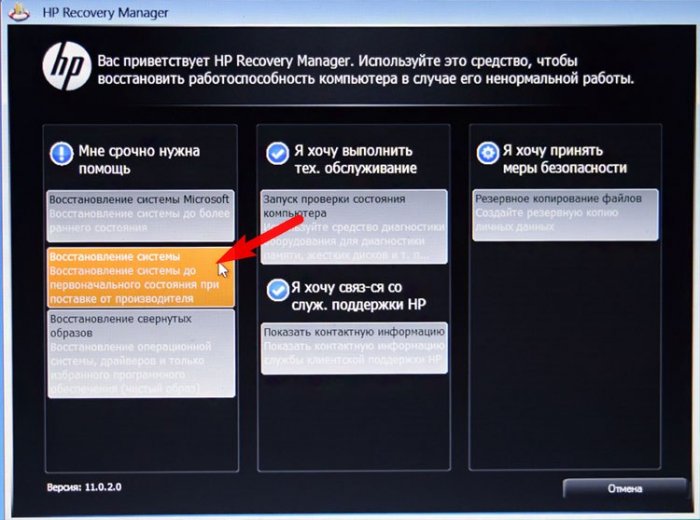
So kehren Sie zu den Werkseinstellungen zurückHP-Laptop, wenn er nicht bootet und versteckte Werkspartitionen entfernt werden
Wenn Sie Windows 8.1 unter Windows 7 auf Ihrem Laptop neu installiert haben, haben Sie wahrscheinlich alles gelöscht, bevor Sie die sieben installiert haben Partitionen auf der Festplatte, einschließlich der versteckten Partition mit dem Factory-Image. In diesem Fall müssen Sie verwenden. Diese Discs müssen im Voraus hergestellt werden.
Legen Sie die Wiederherstellungsdiskette in das Laufwerk des Laptops ein.

Drücken Sie die Taste beim Booten des Laptops Esc und rufen Sie das Einstellungsmenü auf. Um den Laptop von der Wiederherstellungsdiskette zu booten, drücken Sie die Taste F9.
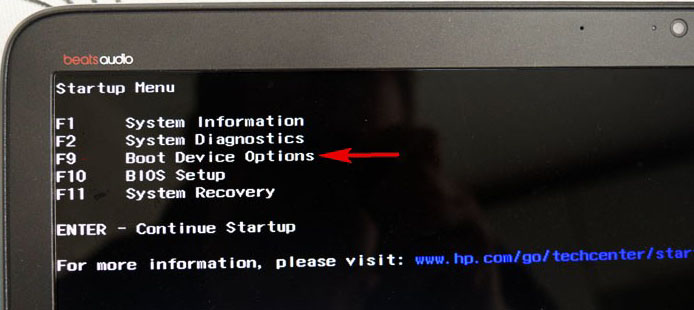
Wählen Sie ein Startmenü Laufwerk und drücken Sie die Eingabetaste.
![]()
Wir markieren den Artikel Programm vom Medium ausführen
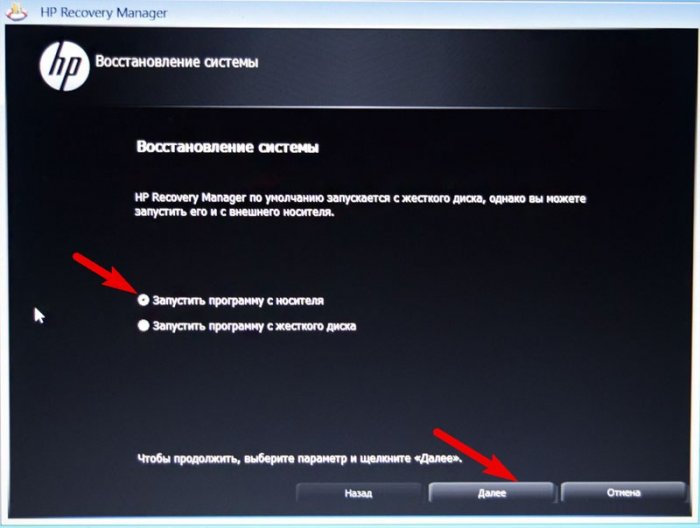
Auf Werkseinstellungen zurücksetzen
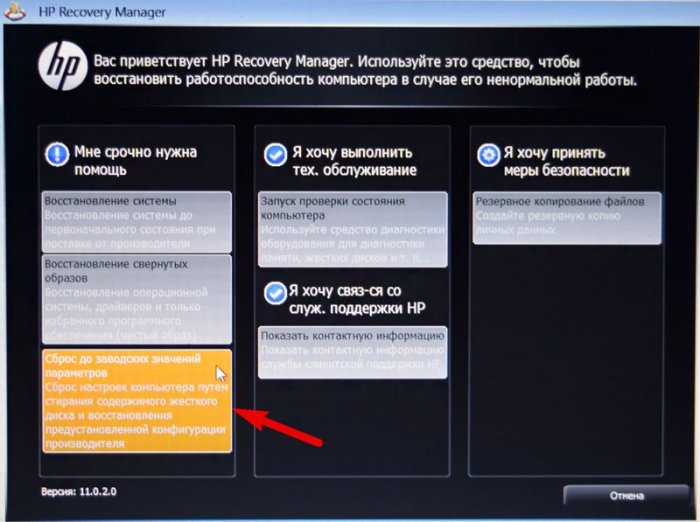
Wir markieren den Artikel Wiederherstellen ohne zu erstellen Sicherung Dateien. Weiter.

Der Prozess der Rückgabe des Laptops an der Anfangszustand was sicher gut enden wird.

Artikel zu diesem Thema:
Wenn Windows nicht mehr geladen wird, können Sie Standard-Dienstprogramme verwenden, um den korrekten Betrieb wiederherzustellen.
Einer der größten Albträume von Liebenden Computertechnologie ist, auf eine Situation zu stoßen, in der das Gerät nicht eingeschaltet werden kann. Das Betriebssystem beginnt mit dem Laden, zeigt aber schließlich eine Meldung wie: „Konfigurieren fehlgeschlagen Windows-Updates, Änderungen werden abgebrochen, schalten Sie den Computer nicht aus." Danach passiert nichts Neues mehr - genesen Software schlägt fehl, und der Download hilft hartnäckig nicht.
Viren und alle möglichen Spyware sind die häufigsten Ursachen für PC-Probleme. Lasst uns herausfinden, wie wir uns verteidigen können.
Vor der Veröffentlichung von Windows 7 verwandelte sich diese Situation in zahlreiche Tänze mit einem Tamburin und oft sogar in eine komplette Neuinstallation. Betriebssystem. Jetzt ist alles anders, und oft wird das Problem durch Standard-Tools von Microsoft gelöst, die nicht einmal extra installiert werden müssen. Die Aufgabe läuft darauf hinaus, sich im Prinzip bewusst zu sein, dass es solche Tools gibt, sowie eine banale Achtsamkeit darüber, wenn das „Irreparable“ plötzlich passiert ist.
Der Trick besteht darin, dass beim Hochfahren des Computers die Symbole angezeigt werden Windows-Start, haben Sie Zeit, in die erweiterten Optionen dieses Bootvorgangs einzusteigen, wo es möglich sein wird, Diagnosen auszuführen und das System bei Bedarf am ausgewählten Prüfpunkt wiederherzustellen. In Windows 7 mussten Sie beim Laden drücken Funktionstaste F8, wählen Sie dann die Option „Problembehandlung“ (obwohl in seltenen Fällen die Option „Letzte als funktionierend bekannte Konfiguration“ gespeichert wird).
Zusätzliche Windows 7-Startoptionen
Einmal im Menü Systemwiederherstellungsoptionen angekommen, wurde in den meisten Fällen eine der ersten beiden Optionen zur Rettung. "Wiederherstellung starten" könnte das Betriebssystem im automatischen Modus speichern, und "Systemwiederherstellung" erfordert, dass Sie manuell einen Prüfpunkt auswählen, zu dem ein Rollback durchgeführt werden soll.
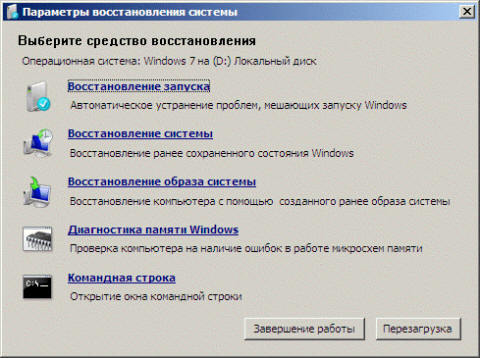
Wiederherstellungsoptionen Windows-Systeme 7
Um bei einer Fehlfunktion des Betriebssystems den Ausgangszustand wiederherstellen zu können, müssen Sie zunächst eine Wiederherstellungsdiskette erstellen. Microsoft würde sich ändern, wenn es mit dem Update seines Sprösslings alle nützlichen Tools beim alten belassen würde. Die Systemwiederherstellung von Windows 10 wird durch Drücken von „Hotkeys“ durchgeführt Umschalt+F8, und im Gegensatz zur "Sieben" müssen Sie diese Kombination sehr, sehr schnell drücken, da das Betriebssystem selbst viel schneller zu laden begann.
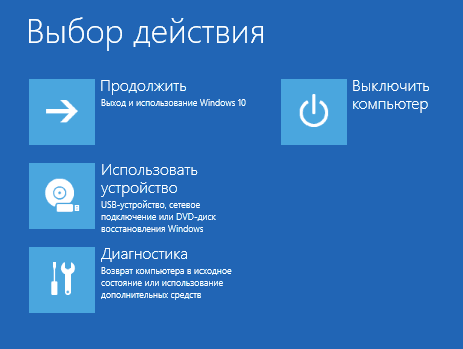
geändert und Aussehen Rettungsmenü. Unter „Diagnose“ finden sich in den „Erweiterten Optionen“ die uns bereits bekannten „Systemwiederherstellung“ und „Starthilfe“ (nur in anderer Reihenfolge). Es gibt auch eine Option „Zu einem früheren Build zurückkehren“, wenn Sie von einer früheren Windows-Version auf Windows 10 aktualisiert haben.

Das Wiederherstellen eines Windows-Systems auf einen der vergangenen Checkpoints ist keine schwierige Aufgabe. Es ist nur wichtig, dass diese Punkte selbst im System vorhanden sind, da Benutzer manchmal ihre Erstellung manuell deaktivieren und gleichzeitig die vorhandenen löschen. Es macht wirklich Sinn, alte Checkpoints von Zeit zu Zeit zu säubern, da sie viel Platz beanspruchen. Aber Wiederherstellungspunkte ganz aufzugeben, ist ein riskantes Geschäft.
Wie kann man im Internet navigieren, ohne sich Viren einzufangen? Sichere DNS-Server helfen. Um sicherzustellen, dass Wiederherstellungspunkte automatisch für Sie erstellt werden, oder um Änderungen an den entsprechenden Einstellungen vorzunehmen, müssen Sie die Anzeige von Symbolen für große Symbole (oder kleine, aber keine Kategorien) im Fenster Optionen auswählen und den Punkt Wiederherstellung auswählen. Dort schon wählen "Systemwiederherstellungseinstellungen", prüfen Sie, ob der Schutz aktiviert ist und verwenden Sie ggf. die Schaltfläche "Konfigurieren". Hier können Sie manuell einen Punkt für die spätere Wiederherstellung erstellen.
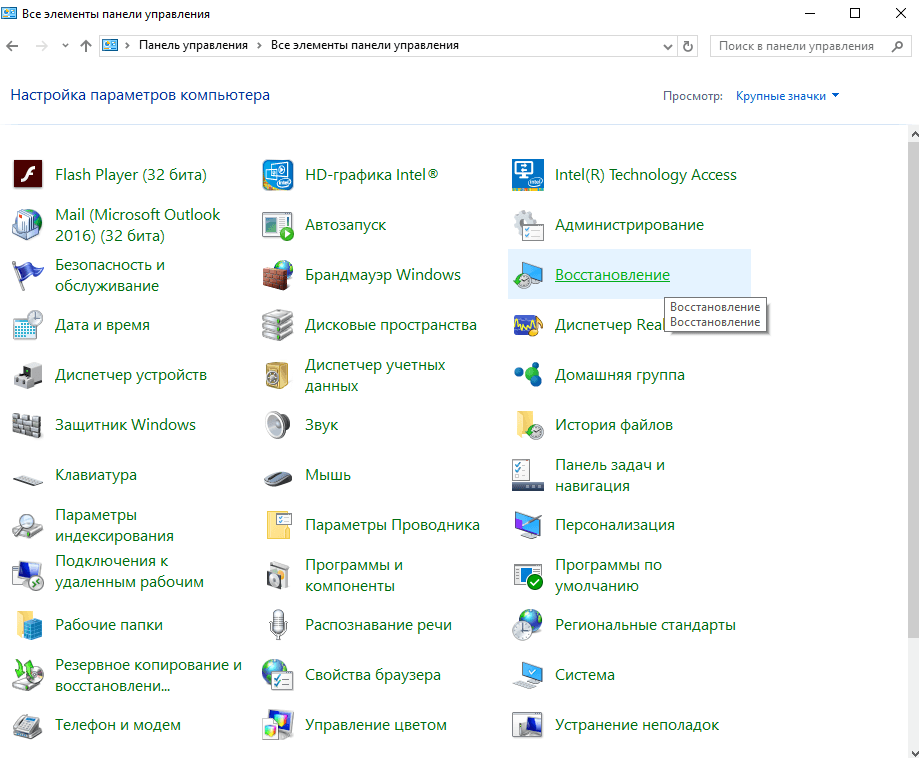
Erholung Windows-Rechner 10
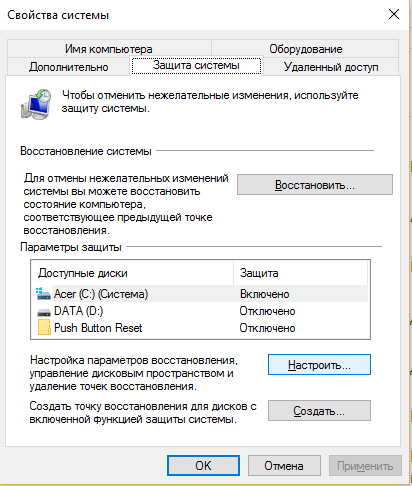
Windows 10 Wiederherstellungspunkte
Wenn wir Wiederherstellungspunkte haben, verwenden Sie die zuvor beschriebene Methode, dh die integrierte Windows-Tools Um das System wiederherzustellen, können Sie schnell zu einem früheren Zustand des Computers zurückkehren, ohne wichtige Dateien zu verlieren.
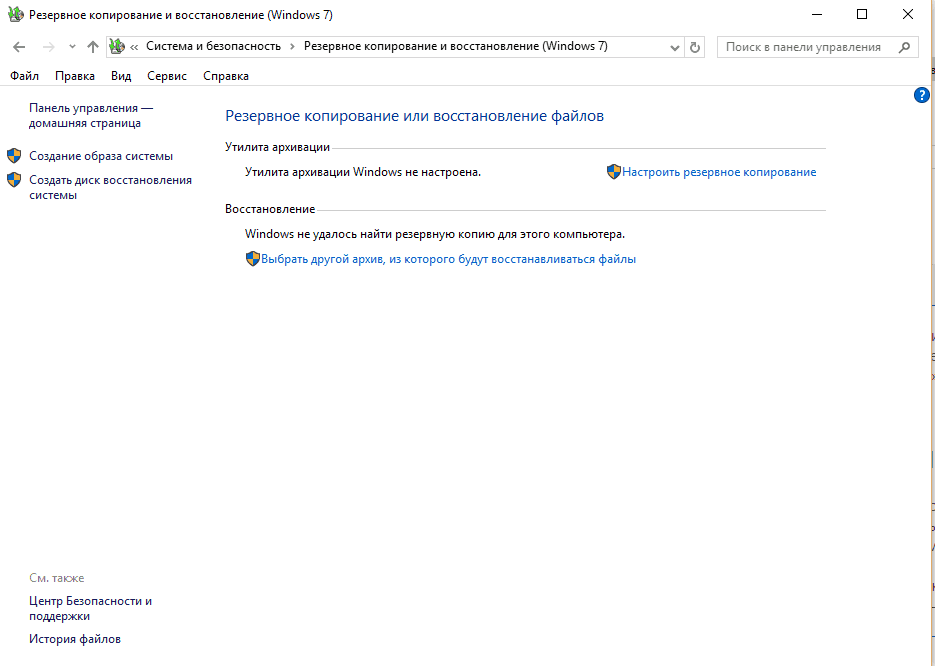
Erstellen Sie ein Windows 10-Wiederherstellungsabbild
Als letzten Ausweg müssen Sie das System auf seinen ursprünglichen Zustand oder auf ein zuvor erstelltes Systemabbild zurücksetzen. Es ist wünschenswert, ein „Systemabbild“ und eine „Systemwiederherstellungsdiskette“ in einem funktionierenden Zustand des Betriebssystems zu erstellen, nachdem Sie alle benötigten Anwendungen installiert haben. Dies geschieht alles über dieselbe „Systemsteuerung“ (diese sind auch „Einstellungen“), wenn Sie nach „Kategorien“ suchen und „Sichern und Wiederherstellen (Windows 7)“ auswählen. Hier können Sie das Betriebssystem auch auf ein zuvor erstelltes Image wiederherstellen, wenn der Computer noch hochfährt, aber bereits nicht mehr so funktioniert, wie er sollte.
Mit jeder Veröffentlichung des Betriebssystems bittet Microsoft die Benutzer um immer mehr Informationen. Aber Sie können ihren Appetit mäßigen.
Wenn Standard-Tools nicht helfen und Sie keine Festplatte oder kein USB-Gerät mit einem Wiederherstellungs-Image haben, können Laptop-Besitzer die "Hotkeys" verwenden, um das integrierte Wiederherstellungsprogramm zu starten. Einige Modelle haben für diese Zwecke vielleicht sogar eine separate Taste, zum Beispiel Lenovos OneKey Recovery, aber das ist eher die Ausnahme. In anderen Fällen ist es wichtig zu wissen, welche Hotkey” für Ihren Laptop, da es sich von Hersteller zu Hersteller unterscheidet.
"Hotkeys" für Laptop-Hersteller:
F3– MSI;
F4– Samsung;
F8– Fujitsu-Siemens;
F8- Toshiba;
F9-ASUS;
F10- Sony Vaio;
F10-PackardBell;
F11- HP-Pavillon;
F11-LG;
F11- Lenovo-ThinkPad
Alt+F10- Acer (vorher Disk-to-Disk (D2D) im BIOS auswählen);
Strg+F11-Dell-Inspiron;
Runter halten [ alt] - Rover.
Das werkseitige Dienstprogramm stellt das Gerät wieder her Originalzustand als käme es gerade aus dem Laden. Dadurch werden alle Programme mit Einstellungen gelöscht, alle Dateien, einschließlich Lieblingsfotos, die für solche Fälle sinnvollerweise gespeichert werden Cloud-Services. Das Gerät wird jedoch wieder funktionieren, und in einigen Fällen hilft diese Methode einfach dabei, den Laptop für den späteren Weiterverkauf oder die Weitergabe an Verwandte vorzubereiten.
Hallo an alle. In diesem Artikel wird beschrieben, wie Sie das System wiederherstellen (in my Windows-Fall 7x64 Home Edition) aus dem Wiederherstellungsabschnitt auf HP-Laptops, genauer gesagt auf HP Pavilion dv6 6169. Ich schreibe darüber, weil ich solche Anweisungen im Internet nicht finden konnte.
Die Vorgeschichte ist einfach: Das auf dem Laptop installierte lizenzierte Win 7 begann extrem schlecht zu funktionieren. Es war keine Diskette mit Treibern und System im Lieferumfang des Laptops enthalten. Der Kampf mit dem Betriebssystem, das das Laufwerk C formatiert, ist vorbei. Ich wollte keine Raubkopien installieren, ich wollte die lizenzierte in ihrer ursprünglichen Form zurückgeben.
Zur Erholung geeignet Boot-Diskette Mit vorinstalliertes Programm Acronis-Festplatte Director (ich habe den Windows 7 Rose SG-Build von ChipXp.ru verwendet).
1. Alle Daten von Laufwerk C werden gelöscht, wissen Sie.
2. Wenn das System bootet, gehen Sie ins BIOS und ändern Sie die Boot-Priorität von HDD auf CD-ROM
3. Booten Sie von der Festplatte, führen Sie Acronis Disk Director aus
4. Suchen Sie die Partition Erholung es ist höchstwahrscheinlich versteckt
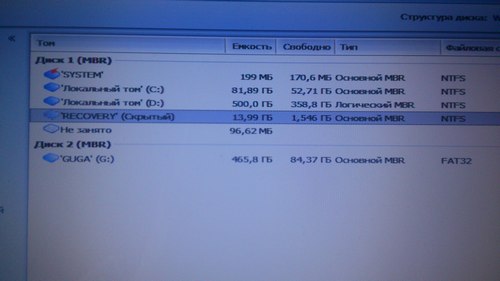
5. Klicken Sie mit der rechten Maustaste darauf, wählen Sie „Als aktiv markieren“

6. Klicken Sie in der erscheinenden Warnung auf OK.

7. Danach nehmen wir die Änderungen vor, gehen zum Neustart, gehen zurück zum BIOS, ändern die Priorität auf die Festplatte, starten den Laptop erneut, wonach die Wiederherstellung von der Wiederherstellungspartition beginnt. Als Ergebnis erhielt ich ein frisch lizenziertes Windows 7 mit installierte Treiber. Bereit.
Das Netzwerk stieß auf eine Menge nicht die meisten einfache Wege Betriebssystemwiederherstellung ohne Festplatte auf einem Laptop, aber ich habe das nirgendwo gesehen, obwohl es sehr einfach ist.
Systemwiederherstellung von der Wiederherstellungspartition auf HP Pavilion-Laptops
Bitte helfen Sie mir, ich habe schon alles versucht, die Wiederherstellungspartition selbst war anfangs nicht vor mir versteckt, acronis hat es versucht, aber es ist nutzlos. Der Abschnitt ist nicht ausgeblendet, wenn Sie F11 drücken, schwört er und bootet nicht in die Wiederherstellung.Haben Sie eine Idee, was ich tun soll?
Für diejenigen, die ein Flash-Laufwerk / eine Festplatte auf den Hauptfestplatten installiert haben.
(d.h. es gibt keine Funktion zum Markieren als aktiv, da aktiv Ihre Bootdiskette / Ihr Flash-Laufwerk ist).
Wählen Sie unten das gewünschte Volume aus, in diesem Fall das Volume, in dem wir Recovery haben, und wählen Sie rechts Convert to „physical“ (ich erinnere mich nicht genau, nun, es gibt nur wenige Optionen).
Danach können Sie die Wiederherstellung als aktiv markieren.
Ich bin wie immer durch Versuch und Irrtum dazu gekommen 🙂
Gehen Sie folgendermaßen vor, um Ihr System von der Wiederherstellungspartition wiederherzustellen:
Aktionen.
1. Starten Sie den HP Recovery Manager mit einer der folgenden Methoden.
● Wählen Sie Start > Alle Programme > Sicherheit > HP Recovery Manager > HP
Wiederherstellungsmanager.
● Schalten Sie Ihren Computer ein oder starten Sie ihn neu und drücken Sie unten die Esc-Taste
Auf dem Bildschirm wird die Meldung „Press the ESC key for Startup Menu“ angezeigt.
ESC um zum Startmenü zu gelangen) . Wenn die Meldung „F11
(Systemwiederherstellung)" (F11 (Systemwiederherstellung)) drücken Sie die Taste f11.
2. Klicken Sie im Programmfenster von HP Recovery auf Systemwiederherstellung
3. Folgen Sie den Anweisungen auf dem Bildschirm.
Guten Tag, Benutzer.
Unabhängig vom Computerhersteller muss früher oder später jedes Computergerät das Betriebssystem neu installieren oder wiederherstellen. Dies kann verschiedene Gründe haben, darunter ein Virenbefall, das Löschen wichtiger Daten und andere wichtige Faktoren. Sie können das Gerät wieder funktionsfähig machen verschiedene Wege. Heute erkläre ich Ihnen, wie Sie eine Systemwiederherstellung auf einem HP-Laptop durchführen. Es gibt mehrere Hauptwege.
Der einfachste Weg, Ihren PC wieder zum Laufen zu bringen, besteht darin, die neueste funktionierende Version des Betriebssystems auszuführen. Dazu müssen Sie einige Bewegungen ausführen:
In diesem Modus können Sie den Computer starten, ausgehend von den Computereinstellungen, mit denen das Gerät erfolgreich gestartet wurde. Die Prozedur gibt die Registrierung, die Treibereinstellungen und andere wichtige Einstellungen zurück.
Verwenden Sie dieses Tool besser, wenn fehlerhafte Änderungen auf Programmebene zu Problemen führten.
Noch eine nützliche Funktion, die in verschiedenen Situationen des Pavilion G6-Modells hilft - " Systemwiederherstellung". Um es zu aktivieren, müssen Sie ein paar Schritte ausführen:
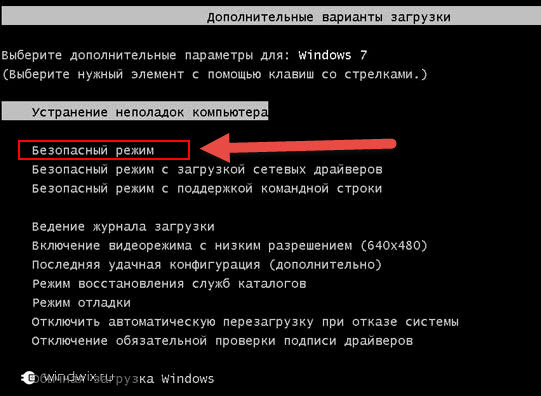
Wenn das Betriebssystem aufgrund eines Virus nicht mehr funktioniert, senden Sie es zurück an normale Vorraussetzungen die Distributionsdiskette hilft. Wir führen mehrere Schritte durch:
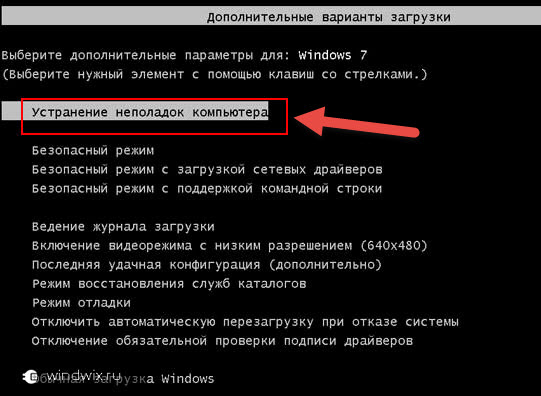
Wenn Sie aus irgendeinem Grund nicht in das entsprechende Menü gelangen, versuchen Sie es mit den Installationsdateien:
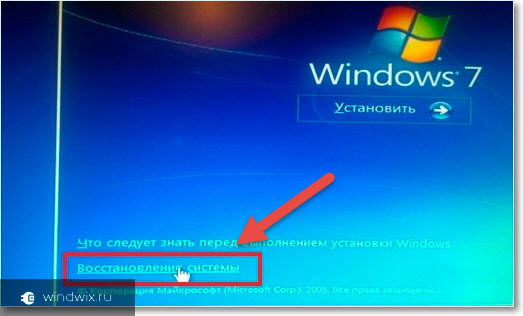
In diesem Menü gibt es mehrere Optionen gleichzeitig, mit denen Sie das Betriebssystem wieder zum Laufen bringen können. Uns interessiert der zweite Punkt. Wir wählen es aus, geben den Zeitpunkt für die Rücksendung an und stimmen allem zu. Am Ende erscheint eine Meldung.
Andere handliches Werkzeug ist das Zurücksetzen auf die Werkseinstellungen. Diese Lösung ermöglicht es Ihnen, alle Betriebssystemprobleme zu lösen, die nicht mit der installierten Hardware zusammenhängen. Was ist das und wie führt man das richtige Tool aus?
Diese Lösung ermöglicht eine kurzfristige Rückgabe Pavillon-Laptop G7 oder andere auf die Parameter, mit denen das Gerät im Geschäft gekauft wurde. Tatsächlich erscheinen ein sauberes Betriebssystem und alle erforderlichen Treiber auf dem Computer.
Es muss gleich gesagt werden, dass alle anderen Daten aus Systemfestplatte wird entfernt.
Bei HP-Geräten wird diese Funktion von der Anwendung übernommen Wiederherstellungsmanager. Sie können es auf folgende Weise starten:
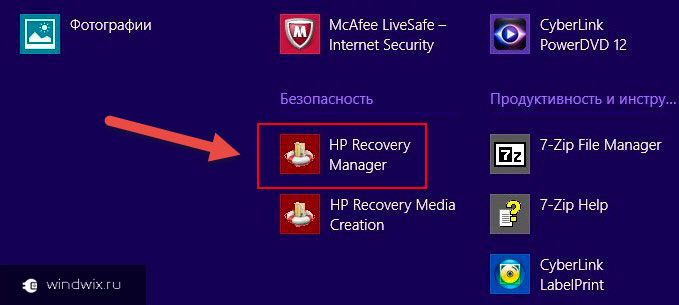
Vor den Benutzern wird ein neues Betriebssystem angezeigt, sei es Windows 10 oder sogar Vista - es hängt alles davon ab, wer mit welchem Laptop gekauft wurde.
Es bleibt nur noch die Software zu installieren.
Einige Benutzer können auf eine Situation stoßen, in der das Betriebssystem einfach den Start verweigert. Um das gewünschte Tool auszuführen, folgen Sie ein paar Schritten:

Nun, jetzt wissen Sie, wie Sie das Betriebssystem auf HP-Laptops zurücksetzen. In den meisten Fällen unterscheidet es sich nicht von der Vorgehensweise bei Geräten anderer Hersteller. Trotzdem gibt es ein spezielles Tool, das nur auf der oben genannten Hardware funktioniert.
Zusätzlich zu allem, was zuvor erwähnt wurde, kann eine andere Lösung durchaus eine saubere Neuinstallation des Systems sein. Richtig, danach ist es oft notwendig, einige Zeit damit zu verbringen, Treiber zu suchen und zu platzieren.
Ich hoffe, mindestens eine der oben beschriebenen Optionen hilft Ihnen bei der Bewältigung von Problemen auf dem Gerät. Abonnieren Sie den Blog und erzählen Sie Ihren Freunden vom Blog.
| Verwandte Artikel: | |
|
Fehler „Die Anwendung ist nicht auf Android installiert“ – was zu tun ist
Android-Smartphones erfreuen sich seit langem großer Beliebtheit, denn für dieses Betriebssystem ... Sony Vegas Pro 13 lässt sich nicht öffnen
Wenn Sie die *avi-Datei nicht öffnen können, liegt dies möglicherweise an der alten ... Hitman (2016): Leistungstest Wie viel wiegt ein Hitman?
Hitman, Square Enix veröffentlicht Systemanforderungen für PC... | |